SSH连接
SSH是Secure Shell的缩写,是一种安全的网络协议,主要用于远程登录和安全数据传输。大部分联网的Linux服务器都是使用ssh连接管理。
在steamdeck上使用ssh连接,steamdeck就可以成为一台Linux服务器,这将极大的扩展steamdeck的玩法,(你甚至可以在上面装mc服务器跑)。
steamdeck上开启ssh服务
需要在steamdeck上安装openSSH,开启服务。
使用packman安装openssh
sudo pacman -S openssh
开启sshd服务
sudo systemctl enable sshd
查看sshd是否开启
systemctl status sshd
ssh服务走的是网络的22号端口,如果有问题可以看一下这个端口是否阻塞了
netstat -an|grep 22
PC上使用SSH服务连接steamdeck
连接steamdeck
虽然Windows自带ssh连接,但是建议下载一个ssh连接工具,例如PuTTY,OPENSSH,MobaXterm。我使用的是MobaXterm。
打开MobaXterm后,新建session,Remote host填写steamdeck的ip地址,这里需要注意pc和steamdeck应该在同一局域网内,不知道steamdeck的ip地址的可以在路由器后台查看。
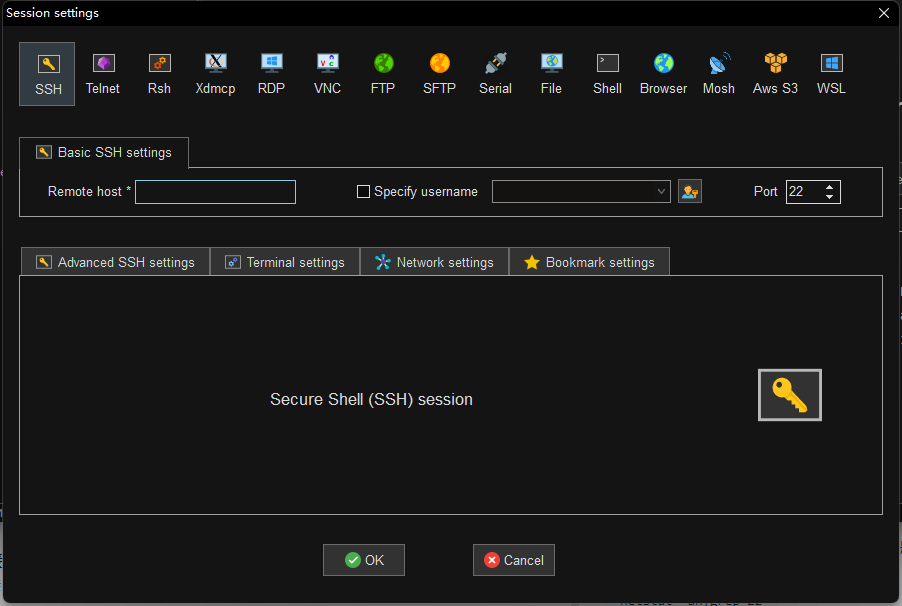
连接后输入steamdeck的账号名,默认是deck,密码是最初设置的steamdeck的sudo密码。
这样你就拥有了一个Linux操作系统的小服务器了,强烈建议正在学Linux的同学折腾折腾。
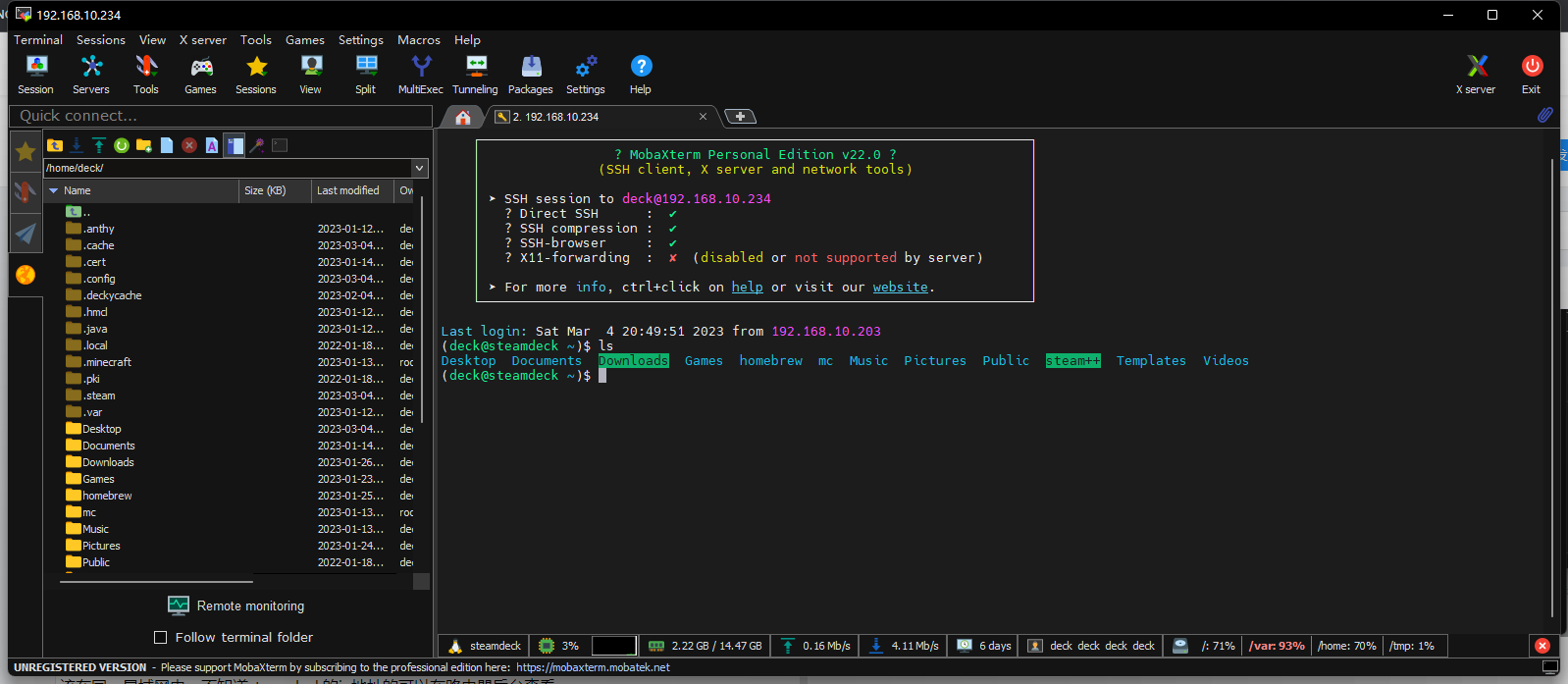
文件传输
使用ssh后,可以方便的和steamdeck进行双向文件传输,特别是在使用了ssh连接工具后,操作逻辑就和Windows一样,拖拽即可。

